Comment passer au Gestionnaire des tâches : analyse des sujets d'actualité et des contenus d'actualité sur Internet au cours des 10 derniers jours
À l'ère actuelle d'explosion de l'information, maîtriser la gestion efficace des tâches et du contenu brûlant est devenu une compétence essentielle. Cet article combinera les sujets d'actualité sur Internet au cours des 10 derniers jours pour vous fournir une analyse détaillée de la façon d'utiliser le Gestionnaire des tâches et fournir des données structurées pour une compréhension facile.
1. Qu'est-ce que le Gestionnaire des tâches ?
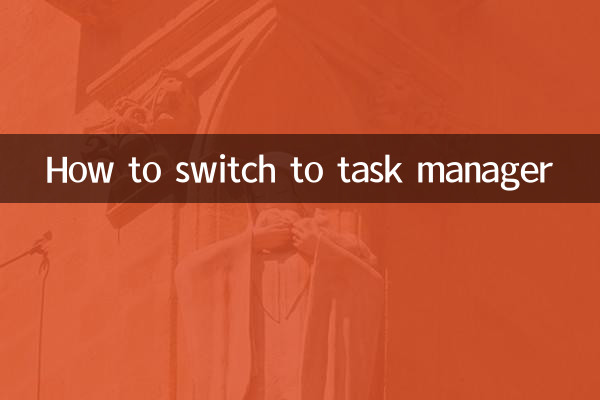
Le Gestionnaire des tâches est un outil utilisé dans les systèmes Windows pour surveiller et gérer les programmes en cours d'exécution, les processus et les performances du système. Il peut vous aider à mettre rapidement fin aux programmes qui ne répondent pas, à vérifier l'utilisation des ressources, etc.
2. Comment ouvrir le Gestionnaire des tâches ?
| méthode | Étapes de fonctionnement |
|---|---|
| Touches de raccourci | Ctrl+Maj+Échap |
| Combinaison de touches | Ctrl+Alt+Suppr → Sélectionnez "Gestionnaire des tâches" |
| Exécuter la commande | Win+R → Entrez "taskmgr" → Entrez |
| menu clic droit | Faites un clic droit sur la barre des tâches → sélectionnez "Gestionnaire des tâches" |
3. Association entre sujets d'actualité et gestion des tâches sur l'ensemble du réseau au cours des 10 derniers jours
| sujets chauds | Pertinence | application de gestion des tâches |
|---|---|---|
| Percée technologique de l’IA | haut | Surveiller l'utilisation des ressources du programme d'IA |
| Sorties de gros jeux | dans | Mettre fin aux processus en arrière-plan pour améliorer les performances du jeu |
| Tendances du télétravail | haut | Gérer l’efficacité multitâche |
| Incident de cybersécurité | extrêmement élevé | Identifier les processus suspects |
| Volatilité des crypto-monnaies | faible | Surveiller l'activité des mineurs |
4. Conseils pratiques pour le gestionnaire de tâches
1.Tri des processus :Cliquez sur les en-têtes de colonnes tels que CPU et Mémoire pour trouver rapidement les programmes gourmands en ressources.
2.Gestion des éléments de démarrage :Désactivez les programmes de démarrage automatique inutiles dans l'onglet "Démarrage"
3.Suivi des performances :Visualisez l'utilisation des ressources système en temps réel via l'onglet "Performances"
4.Analyse détaillée :Cliquez avec le bouton droit sur le processus → "Aller aux détails" pour localiser le fichier exécutable spécifique
5. Questions fréquemment posées
| question | solution |
|---|---|
| Le gestionnaire de tâches est désactivé | Réactiver via l'éditeur de stratégie de groupe (gpedit.msc) |
| Impossible de terminer le processus | Exécuter le gestionnaire de tâches en tant qu'administrateur |
| Afficher des informations incomplètes | Cliquez sur "Voir plus de détails" |
| Identification des processus suspects | Clic droit → Rechercher le nom du processus en ligne |
6. Scénarios d'application avancés
1.Optimisation du jeu :La désactivation des processus en arrière-plan peut augmenter la fréquence d'images de 10 à 15 %
2.Montage vidéo :Allouer le nombre optimal de threads grâce à la surveillance des ressources
3.Développement du programme :Surveiller les fuites de mémoire pendant le débogage
4.Protection de sécurité :Découvrez et terminez en temps opportun le processus du virus minier
7. Résumé
Maîtriser les compétences d'utilisation de Task Manager peut non seulement améliorer l'efficacité du travail, mais également jouer un rôle important dans la protection de la sécurité du réseau, l'optimisation du système, etc. Combinée aux tendances technologiques actuelles, l'utilisation appropriée des gestionnaires de tâches deviendra une compétence importante à l'ère numérique. Il est recommandé de vérifier régulièrement les processus du système pour maintenir une compréhension claire de l'utilisation des ressources.
Cet article utilise des données structurées pour démontrer les fonctions de base et les compétences pratiques de Task Manager, et concerne des sujets d'actualité récents, dans l'espoir de vous aider à mieux gérer les ressources système et à améliorer la productivité numérique.

Vérifiez les détails

Vérifiez les détails